درود بر شما. از آنجایی که مقاله آموزش استریم بازی های Xbox One بر روی کامپیوتر شخصی، به خوبی مورد توجه شما عزیزان قرار گرفت. تصمیم گرفتم مقاله های آموزشی در زمینه بازی های رایانه ای بیشتری برای شما تهیه و منتشر کنم. در مورد نظرات شما عزیزان باید بگویم که حتی نظرات با نگرشی منفی نیز مورد پسند من است، زیرا با وجود کمی و کاستی ها، باز مورد توجه بوده اند. سعی می کنم در آینده قسمت مقاله های آموزشی سایت تکفارس را به بهترین بخش این سایت تبدیل کنم و علتی برای تفاوت با سایت های دیگر شود. در این مقاله قصد دارم به شما آموزش دهم که چطور دسته Xbox One خود را به کامپیوتر متصل کرده و در اجرای بازی ها از آن استفاده کنید.
این یک واقعیت است که دسته Xbox One اگر بهترین دسته ساخته شده برای گیمینگ نباشد، یکی از بهترین ها است. انقدر این دسته خوب ساخته شده که کافی است یک بار آن را در دست خود گرفته و بازی کنید تا با ما هم عقیده شوید. این دسته نمونه ای تکامل یافته از دسته مجبوب Xbox 360 می باشد و با نوآوری های بیشتر، به میدان آمده تا تجربه گیمینگ بهتری را ارائه دهد. مایکروسافت یک درایور برای این دسته عرضه کرده که می توان آن را به ویندوز ۱۰ متصل کرد. البته برای ویندوز ۸ و ۷ نیز درایور بر روی سایت مایکروسافت قرار گرفته است و می توانید با نصب آن، از دسته Xbox One برای اجرای بازی ها استفاده کنند. دارندگان مکینتاش و همینطور لینوکس نیز می توانند این دسته را استفاده کنند، البته باید گفت که برای آن ها مانند ویندوز، درایور رسمی عرضه نشده و از طریق برنامه هایی که توسط برنامه نویسان مستقل طراحی و نوشته شده اند، می توانند از این دسته استفاده کنند. برای استفاده از این دسته در سیستم عامل ویندوز، نیاز به USB دسته می باشد و هنوز به صورت بی سیم نمی توان از آن استفاده کرد. مایکروسافت البته قول عرضه یک آداپتور را در اواخر پاییز امسال داده که بتوان از دسته به صورت بی سیم استفاده کرد.
مایکروسافت درایور های دسته Xbox One را در سایت خود قرار داده که ما آن ها را در این مقاله برای دسترسی شما قرار داده ایم. در صورت عمل نکردن این لینک ها می توانید مستقیما به سایت خود مایکروسافت رفته و درایور را دانلود کنید. در صورتیکه ویندوز شما ۳۲ بیت است، گزینه X86 و اگر ویندوزتان ۶۴ بیت باشد، گزینه X64 را انتخاب کنید.
پس از این که درایور را نصب کردید، دسته شما بعد از اتصال به کامپیوتر به وسیله کابل USB باید کار کند. البته امکان دارد که دسته هنوز کنسول را بشناسد. در این حالت دسته و کنسول را خاموش کنید، سپس دسته را به کامپیوتر متصل کرده و دسته را روشن کنید. برای استفاده مجدد از دسته در کنسول نیز، باید این کار را انجام دهید. دسته را به کنسول متصل کرده و کنسول را روشن کنید تا دسته را بشناسد. شما می توانید از قسمت Connected Devices مشاهده کنید که دسته به کامپیوتر وصل شده یا نه. برای این کار از قسمت Devices panel در settings به Connected Devices بروید و متصل بودن دسته خود را چک کنید. در صورت انجام درست کار دسته شما به کامپیوتر وصل شده و می توانید بازی کنید.






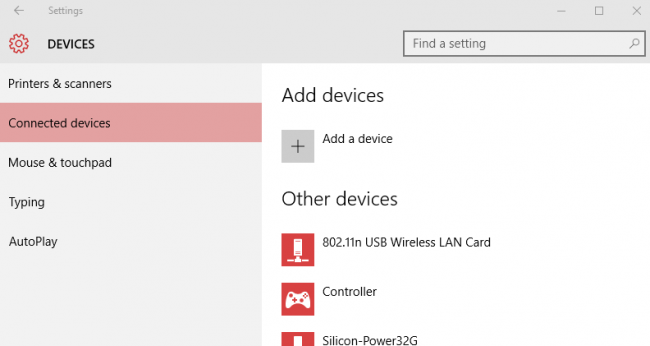


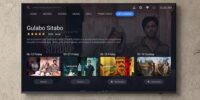




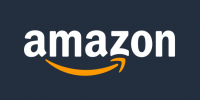












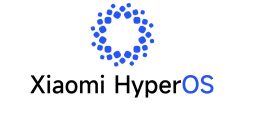









نظرات
جون ما ps4 رو هم آموزش بدید. :shame: :shame: :shame:
سلام به زودی تهیه می کنم و در سایت قرار می دم.
ای خدا خیرتون بده :inlove: :inlove: :inlove:
سلام من این کار رو یک سیستم انجام دادم کار کرد ولی روی یک سیستم دیگه انجام میدم دسته نمی شناسه
با سلام
امکان اتصال این دسته بصورت بیسیم فراهم نشده هنوز؟
شما توی مقاله تون نوشتید که در پائیز و الان چند ماهی می گذره از پائیز، پس باید به بازار اومده باشه.
ممن.م می شم اگه راهنمایی کنین.
با تشکر
این درایورها رو ویندوز ۸ من کار نمیکنه نه X86 نه X64 ترو خدا یه کی جواب بده